Kopyalama Öğelerini Ayarlama
Kopyalama bekletme ekranında Ayarlar (Settings) seçeneğine dokunduğunuzda aşağıdaki ekran görüntülenir.
Ayar öğelerini görüntülemek için gezdirin, ardından ayarları görüntülemek için ayar öğesine dokunun. Ayarı belirtmek için dokunun.
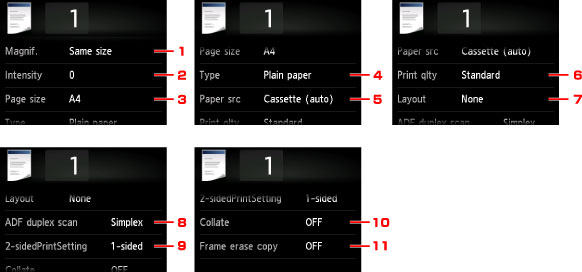
 Not
Not
-
Bazı ayarlar başka ayar öğesinin veya kopyala menüsünün ayarıyla bir arada belirlenemez. Bir arada belirlenemeyen ayar seçilirse, dokunmatik ekranda
 ve Hata ayrntlr (Error details) görüntülenir. Bu durumda, mesajı onaylamak için dokunmatik ekranın sol üst köşesinde
ve Hata ayrntlr (Error details) görüntülenir. Bu durumda, mesajı onaylamak için dokunmatik ekranın sol üst köşesinde  seçeneğine dokunun ve ardından ayarı değiştirin.
seçeneğine dokunun ve ardından ayarı değiştirin. -
Sayfa boyutu, ortam türü gibi ayarlar, makine kapatılsa da saklanır.
-
Belirtilen ayarla birlikte kullanılamayan kopyalama menüsünde kopyalama işlemi başladığında, dokunmatik ekranda Belirtilen işlev geçerli ayarlarla kullanılamaz. (The specified function is not available with current settings.) mesajı görüntülenir. Ekrandaki yönergeleri izleyerek ayarı değiştirin.
-
Büyütme (Magnif.) (Büyütme)
Büyütme/küçültme yöntemini belirler.
-
Yoğunluk (Intensity)
Yoğunluğu belirleyin.
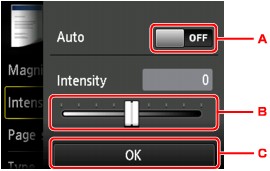
-
Otomatik yoğunluk ayarlama seçeneğini etkinleştirmek/devre dışı bırakmak için dokunun.
AÇIK (ON) seçeneği belirlendiğinde, yoğunluk, plaka camının üzerinde yüklü bulunan orijinallere göre otomatik olarak ayarlanır.
-
Yoğunluğu belirtmek için sürükleyin.
-
Yoğunluk ayarını onaylamak için dokunun.
 Not
Not-
Otomtk (Auto) seçili olduğu zaman, orijinal belgeyi plaka camına yerleştirin.
-
-
Syf byut (Page size)
Yüklenen kağıdın sayfa boyutunu seçin.
-
Tür (Type) (Ortam türü)
Yüklenen kağıdın ortam türünü seçin.
-
Kğt kyn (Paper src) (Kağıt kaynağı)
Kağıt yüklenecek kaseti seçin.
Kaset (otomatik) (Cassette (auto)) seçeneğinin belirlenmesi, aşağıdaki koşullar altında makinenin kaset 1'de kağıt bittiğinde kaset 2'den kağıt yüklemesini sağlar.
-
Kaset 1 ve kaset 2'de A4, Letter veya Legal boyutlu düz kağıt yüklüyse.
-
Kaset ayarları (Cassette settings) içinde Oto. besl. dğm. (Auto feed switch) için Evet (Yes) seçildiyse.
-
-
Baskı klts (Print qlty) (Baskı kalitesi)
Baskı kalitesini orijinale göre ayarlayın.
 Önemli
Önemli-
Tür (Type) kısmında Standart (Standard) öğesi Düz kağıt (Plain paper) olarak kullanılıyorsa ve kalite beklendiği kadar iyi değilse, Baskı klts (Print qlty) için Yüksek (High) seçeneğini belirleyin ve tekrar kopyalamayı deneyin.
-
Gri tonlamalı kopyalama yapmak istiyorsanız Baskı klts (Print qlty) için Yüksek (High) seçeneğini belirleyin. Gri tonlamada renkler siyah ve beyaz yerine grinin çeşitli tonları halinde oluşturulur.
-
-
Düzen (Layout)
Düzeni seçin.
-
ADF dupleks tara (ADF duplex scan)
ADF'den dupleks tarama yapılıp yapılmayacağını seçin.
-
2 tr. Yzdrm Ayr. (2-sidedPrintSetting)
İki taraflı kopyalama yapılıp yapılmayacağını seçin.
-
Harmanla (Collate)
Çok sayfalı bir orijinal belgenin birden çok kopyası yapılırken sıralı çıktılar alıp almayacağınızı seçin.
-
Çerçeve sil kopyla (Frame erase copy)
Kitap gibi kalın orijinal belgeleri kopyalarken, resmin çevresinde siyah kenar boşlukları ve cilt payı gölgeleri olmadan kopyalama yapabilirsiniz.


